用了这么多年的电脑,大家有没有一种想要更换一下自己电脑的字体的冲动呢?比如说把win10修改为楷体,或者是别的字体样式。其实啊,小伙就有这种想法,之前还把自己电脑的字体给修改了,今天特意出了一期教程来教教大伙如何修改电脑字体!
1、去网上搜索并下载一个一个自己喜欢的字体安装好。
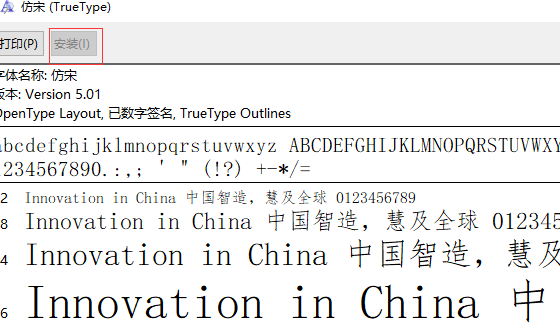
2、按下键盘上的WIN+R,呼出运行窗口,在窗口中输入regedit,打开注册表编辑器。
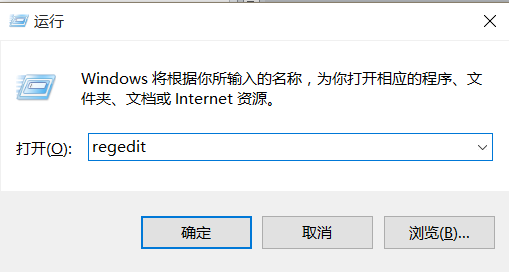
3、在注册表编辑器中找到以下目录。
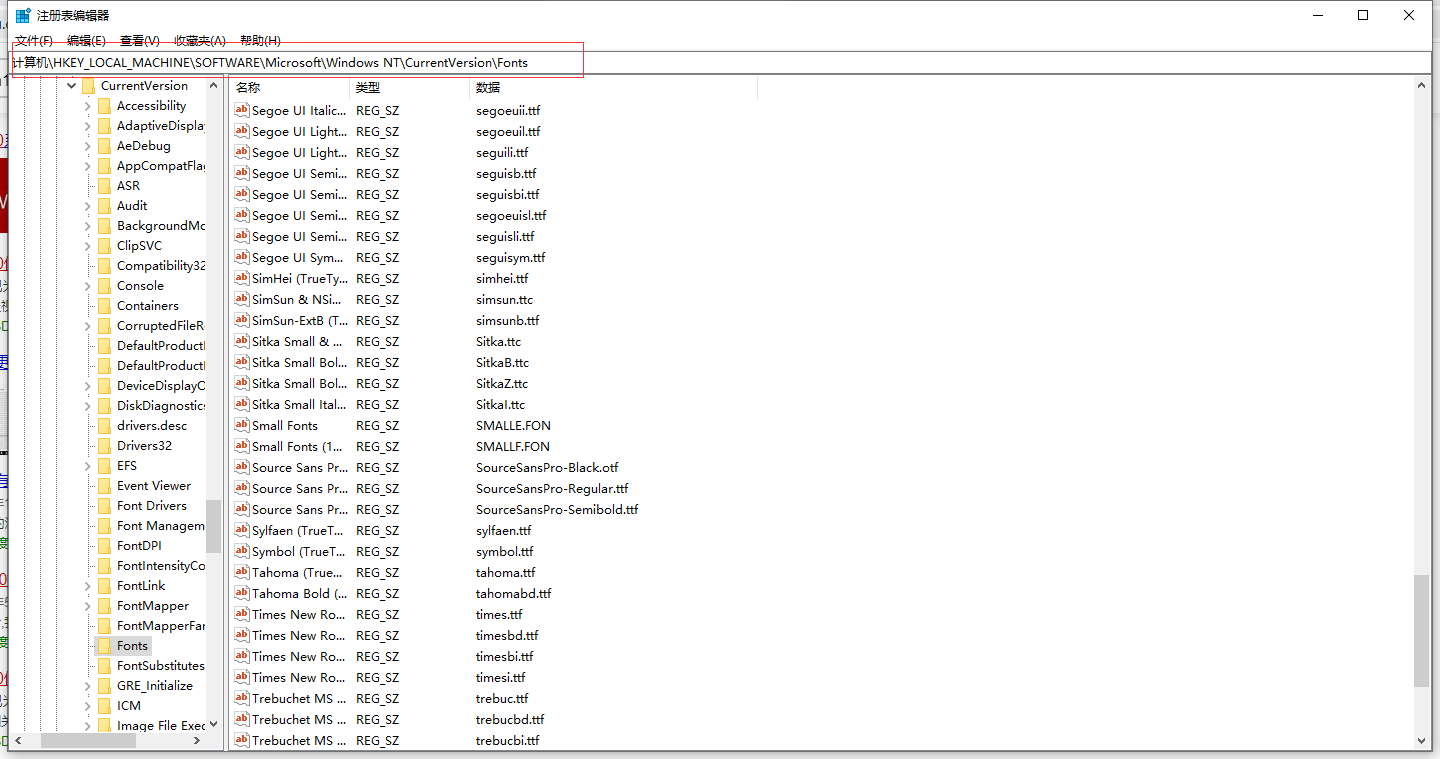
4、在目录中找到自己喜欢的字体,然后复制数值名称和数值数据。
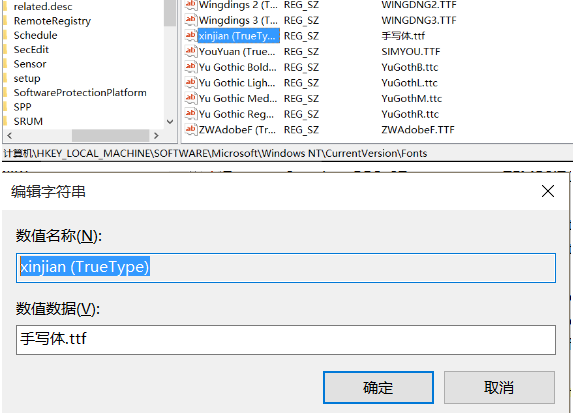
5、在右侧的字体列表中找到Microsoft YaHei & Microsoft YaHei UI ,双击打开这个,把刚刚复制的内容复制到数值数据这一栏目中,点击确定。
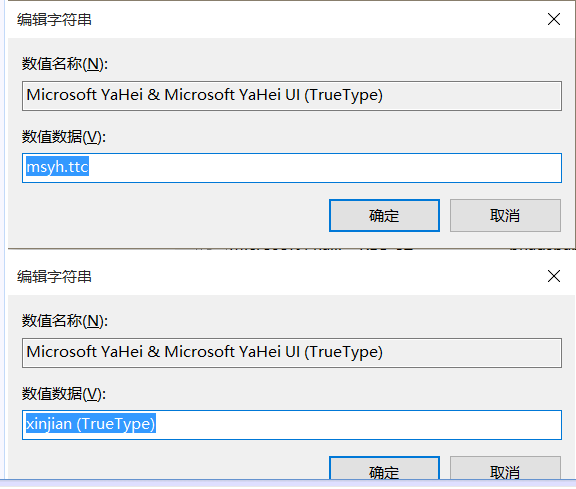
6、再在列表中找到Microsoft YaHei Bold & Microsoft YaHei UI Bold(TrueType)和Microsoft YaHei Light & Microsoft YaHei UI Light (TrueType),操作过程的话,就按照刚刚步骤5的操作就可以了。
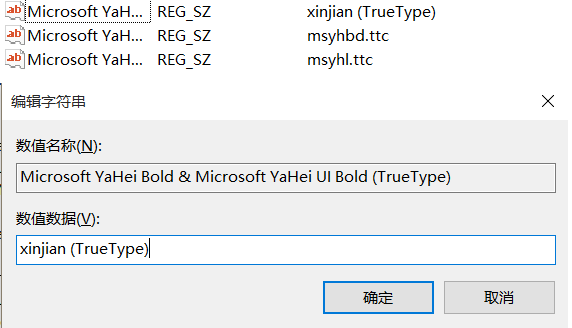
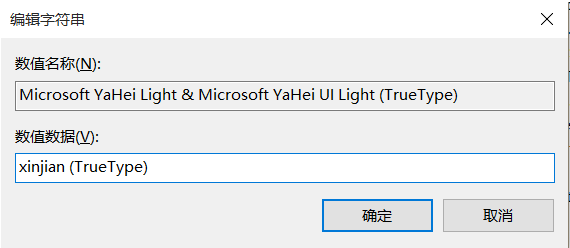
7、修改完成后,我们只需要对电脑进行重启字体就可以成功更换了。
上一篇:微信黑名单的人怎么清除你知道吗
下一篇:电脑怎么样系统还原

 2020-08-27
2020-08-27












